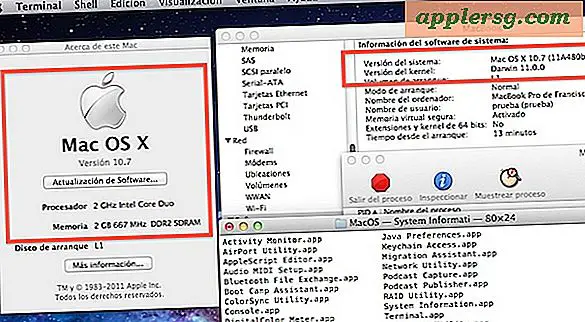Comment désactiver les mises à jour automatiques des applications dans iOS

Automatic Updates est une fonctionnalité intégrée aux versions iOS modernes qui permet de télécharger et d'installer des mises à jour sur les applications installées, ce qui permet une approche très pratique du processus de mise à jour de l'application sur un iPhone ou un iPad.
Pour de nombreux utilisateurs, c'est une bonne chose à laisser car il ne s'agit plus de mettre à jour et de gérer vos applications, et vous n'aurez qu'à utiliser l'App Store pour télécharger de nouvelles applications.
Mais les mises à jour automatiques ne sont pas toujours souhaitables pour tous les utilisateurs, que vous essayiez de maximiser les performances d'un périphérique, de réduire la bande passante réseau utilisée par un iPhone ou un iPad, ou que vous préfériez pour contrôler vous-même le processus de mise à jour de l'application.
Si vous préférez que les applications ne se mettent pas à jour en arrière-plan, vous pouvez prendre un moment pour désactiver la fonctionnalité dans iOS.
Comment faire pour arrêter les applications se mettre à jour automatiquement dans iOS
Cela fonctionne de la même manière dans toutes les versions d'iOS au-delà de la version 7.0, voici comment vous pouvez ajuster le paramètre:
- Ouvrez Paramètres et accédez à "iTunes & App Store"
- Faites défiler jusqu'à la section "Téléchargements automatiques"
- Basculer "Updates" sur OFF pour arrêter la mise à jour automatique des applications

Voilà, plus de mises à jour automatiques des applications, plus de surprises lors de l'ouverture des applications pour découvrir que les choses ont changé. Rappelez-vous, avec cette fonctionnalité désactivée, vous devrez utiliser l'App Store pour gérer vous-même les mises à jour, comme dans le passé avec toutes les versions iOS antérieures à la version 7.0.
La désactivation des mises à jour automatiques offre également quelques avantages supplémentaires. il peut aider à augmenter la durée de vie de la batterie, et il peut également aider à accélérer les appareils équipés iOS 7 un peu, en particulier les modèles plus anciens. Les deux avantages sont le résultat de la réduction de l'activité en arrière-plan et de l'utilisation des ressources, et même si les nouveaux modèles d'iPhone et d'iPad ne les remarquent pas vraiment, ils peuvent tout de même offrir une belle augmentation des performances.
Utiliser les mises à jour automatiques à partir du Wi-Fi uniquement
Si vous préférez laisser la mise à jour automatique pour le Wi-Fi uniquement en l'empêchant de passer par une connexion de données cellulaire, vous pouvez le faire aussi avec un simple ajustement dans les paramètres "iTunes et App Store": gardez simplement les téléchargements automatiques " Mises à jour "basculé sur ON, mais basculer" Utiliser les données cellulaires "sur OFF. À moins que vous n'ayez un forfait de données cellulaires illimité avec votre iPhone ou votre iPad, il est probablement préférable de garder les données cellulaires à jour complètement désactivées. Vous pouvez apporter des ajustements précis similaires aux habitudes d'utilisation des données des applications dans les paramètres d'utilisation des données cellulaires.
Est-ce que cela arrêtera les points bleus aléatoires à côté des noms d'applications?
Oui, cela empêchera le point bleu d'apparaître au hasard à côté des noms d'applications sur votre écran d'accueil iOS. Pour ceux qui ne le savaient pas, le point bleu est un indicateur qu'une application a été mise à jour, ou qu'une application est nouvelle pour l'appareil, mais elle a également causé beaucoup de confusion pour de nombreux utilisateurs qui se demandent pourquoi un mystérieux point bleu semble apparaître aux côtés des noms d'applications pour apparemment aucune raison apparente.

La désactivation des mises à jour automatiques l'empêchera de s'afficher au hasard, et le point bleu apparaîtra à la place si vous avez mis à jour une application vous-même ou téléchargé quelque chose de nouveau depuis l'App Store. Vous ne pouvez pas désactiver complètement le point bleu.